普段勉強でEve-ngを使っています。
検証時にターミナルをタブ表示にしたいという思いもあり、
RLoginを使えるようにしたので紹介します。
Eve-ngでRLoginを使う。
環境
OS: Windows10 21H1
Eve-ng Client Side
まず、前提となるクライアントサイドをインストールする。
以下のページからクライアントサイドを選択。

ダウンロードしてインストールを行うと必要なアプリケーションが入る。
その後はノードをポチッと押すだけでTelnetスキームが紐付けられたアプリで開くことができる。
デフォルトでは下のようにPuttyで開く。
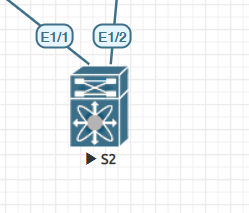
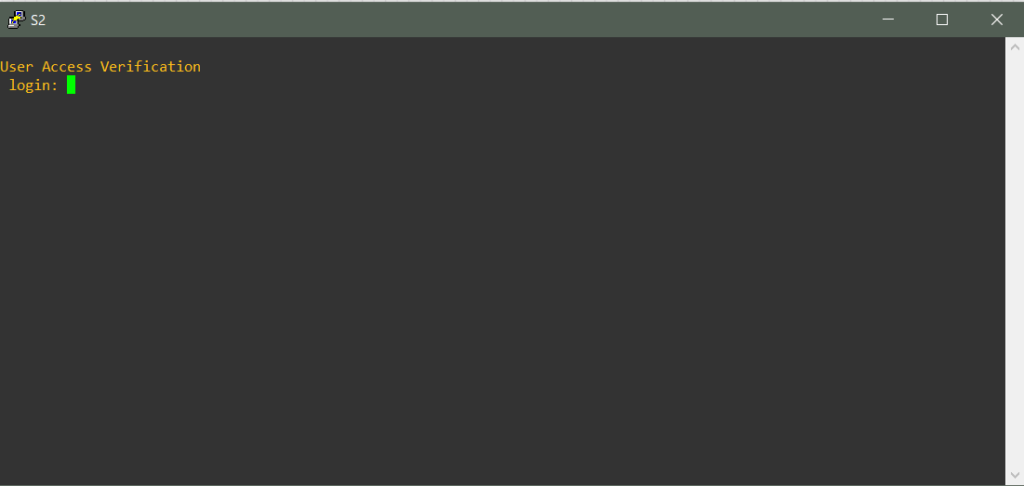
RLoginの設定
次にRLoginの設定を行う。
Eve-ngからRLoginを起動したときのEntryを作成。
Server Selectから新規をクリック。
適当なEntryを設定する。また、同時にフォントや色なども設定しておくと良い。
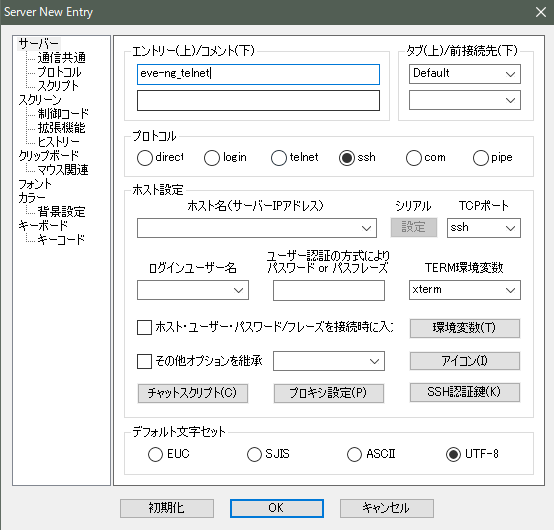
RLoginを紐付ける
Entryの設定が完了すると、次はEve-ngとRLoginを紐付ける。
実際にはTelnetプロトコルの規定のアプリとしてRLoginを選択している。
最初にDLしてインストールしたフォルダ(EVE-NG)には下のようなファイルがある。
※自分の場合は”C:\Program Files\EVE-NG”
- win10_64bit_putty.reg
- win10_64bit_sCRT.reg
これらはレジストリを設定するためのファイル。これを元にRLogin用も作成する。
まずはメモ帳などを開き下の内容を貼り付ける。
Windows Registry Editor Version 5.00
[HKEY_CURRENT_USER\SOFTWARE\Classes\RLogin.telnet]
@="telnet"
[HKEY_CURRENT_USER\SOFTWARE\Classes\RLogin.telnet\DefaultIcon]
@="D:\\Program\\RLogin\\RLogin.exe, 0"
[HKEY_CURRENT_USER\SOFTWARE\Classes\RLogin.telnet\shell]
[HKEY_CURRENT_USER\SOFTWARE\Classes\RLogin.telnet\shell\open]
[HKEY_CURRENT_USER\SOFTWARE\Classes\RLogin.telnet\shell\open\command]
@="D:\\Program\\RLogin\\RLogin.exe /entry \"eve-ng_telnet\" /inuse \"%1\""
[HKEY_CURRENT_USER\SOFTWARE\RLogin]
[HKEY_CURRENT_USER\SOFTWARE\RLogin\Capabilities]
[HKEY_CURRENT_USER\SOFTWARE\RLogin\Capabilities\URLAssociations]
"telnet"="RLogin.telnet"
[HKEY_CURRENT_USER\SOFTWARE\RegisteredApplications]
"RLogin"="Software\\RLogin\\Capabilities"ここで重要な部分がいくつか。[HKEY_CURRENT_USER\SOFTWARE\Classes\RLogin.telnet\shell\open\command]
の既定値となる@にはRLogin.exeのパスを指定する。
/entryにはRLoginで作成したEntry名を入力。
/inuseは使用中はタブで新しいターミナルを開くオプション。
%1はEve-ngからIP:Portが入ってくる。
また、”の中に”を含む場合はエスケープとして\を使う点にも注意。
入力が完了したら、保存する。
自分は他のと同じように win10_64bit_RLogin.reg と名付けた。拡張子はreg。
保存したregをダブルクリックし、実行する。
実行が完了した後、レジストリエディタで確認してみる。
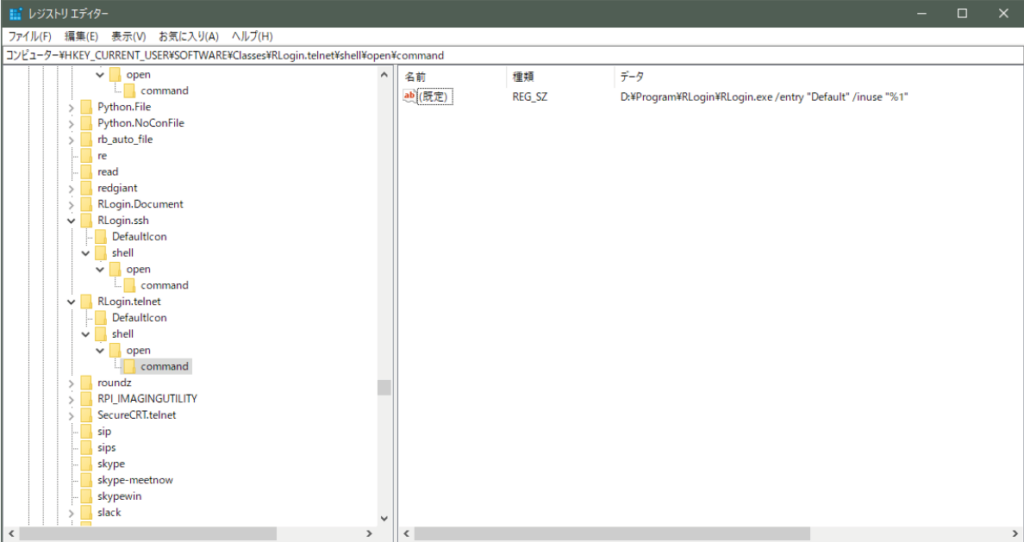
問題なく追加されていればOK。
一度再起動する。
再起動が完了したら、下の設定画面まで進む。
Windows10設定→アプリ→(左タブ内)規定のアプリ→(最下部)プロトコルごとに規定のアプリを選ぶ

Telnetの設定があるため、これをRLoginに変更する。
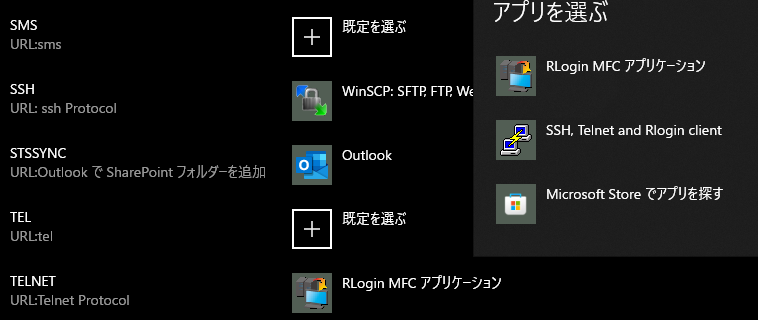
RLoginに設定することができれば完了。
動作確認
Eve-ngを開き、ノードをクリックしてみる。
問題がなければ、下のようにRLoginで開くことが可能となる。
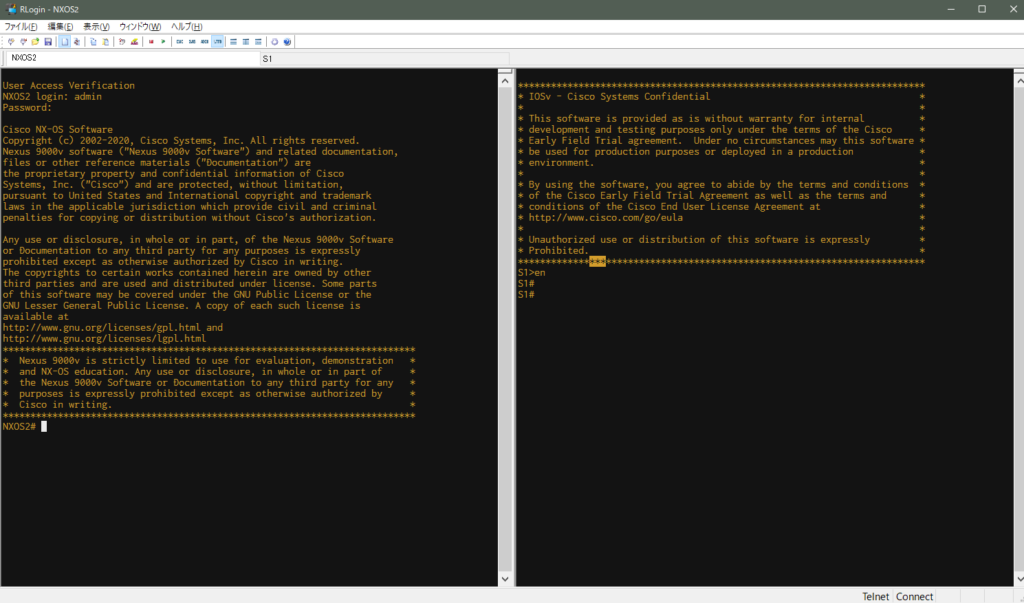


コメント